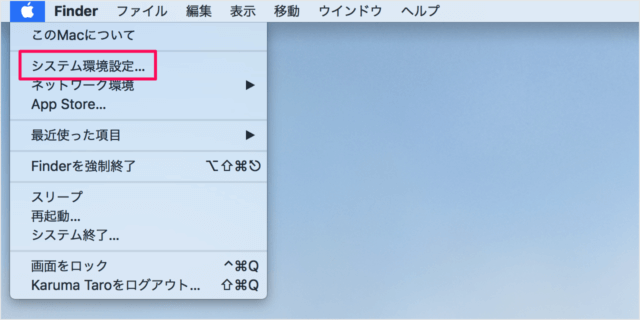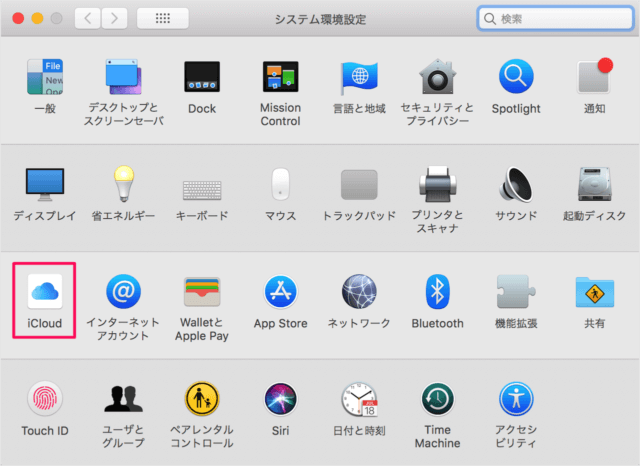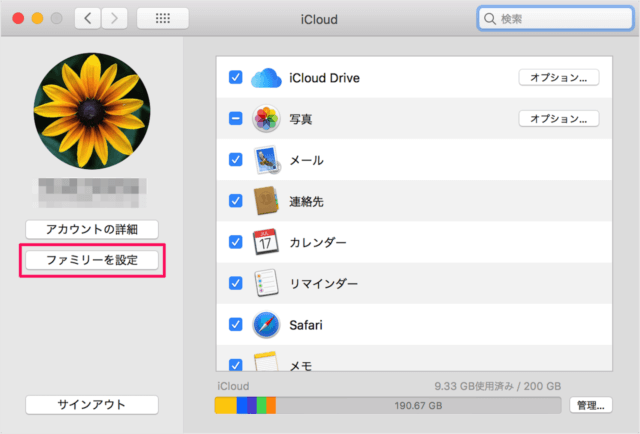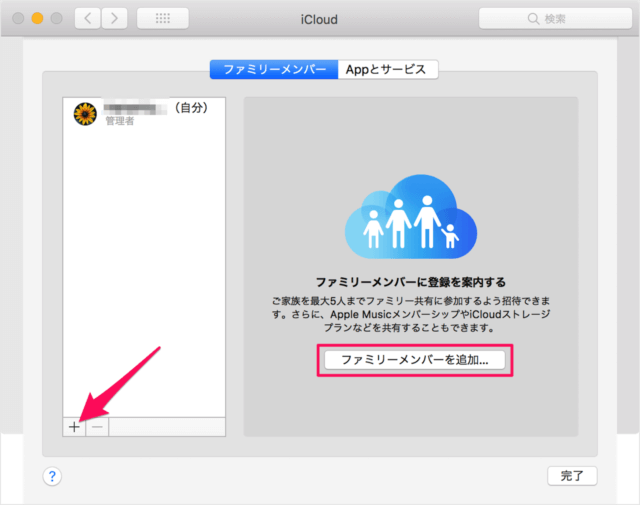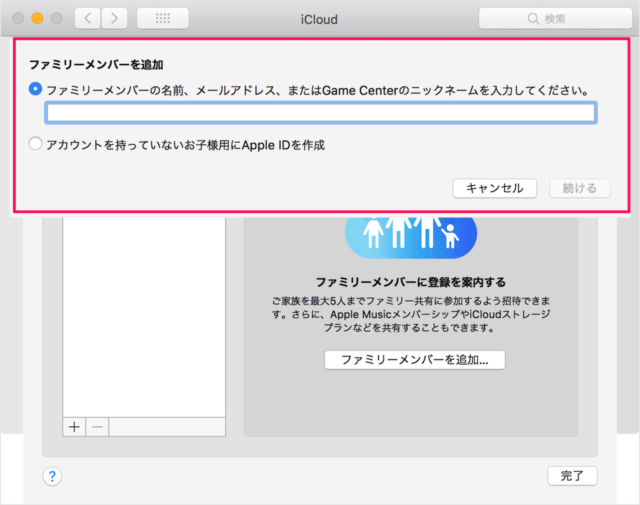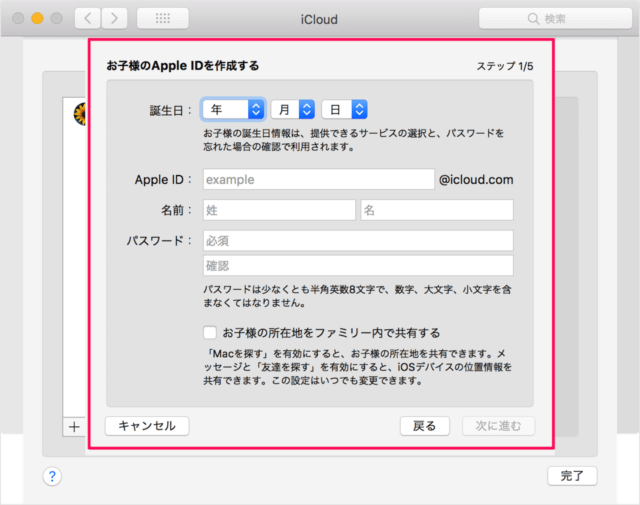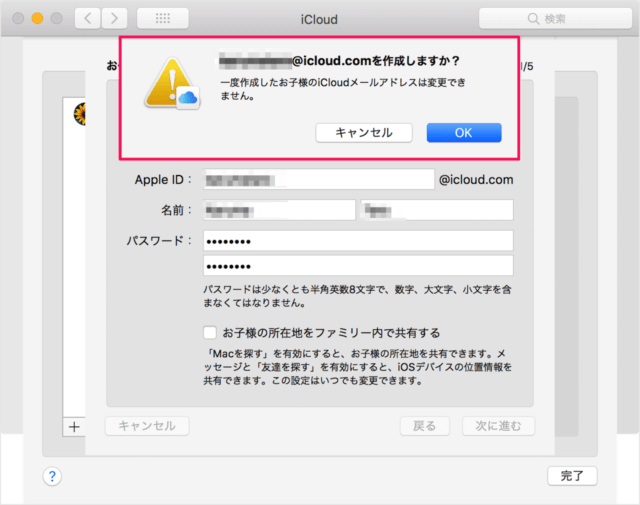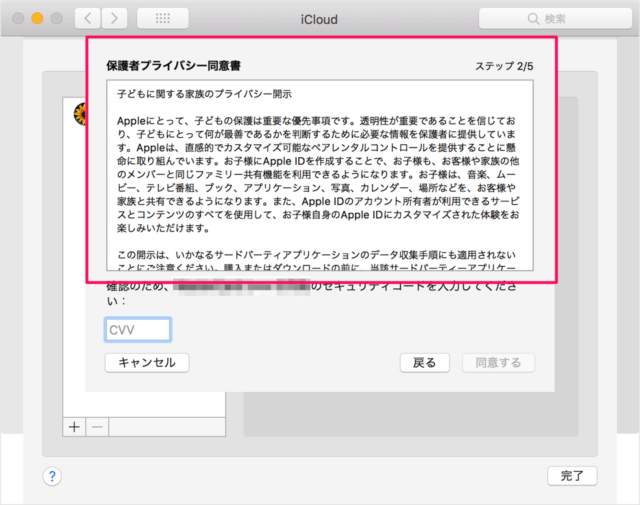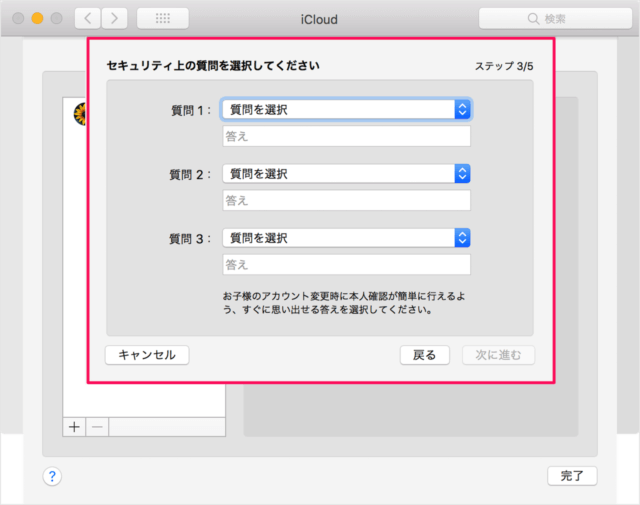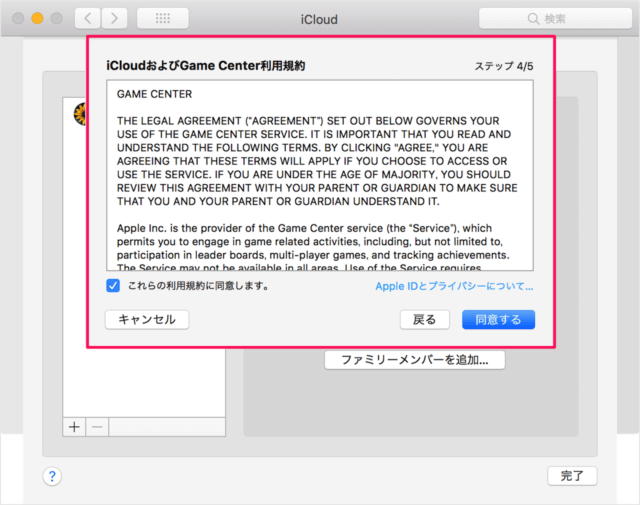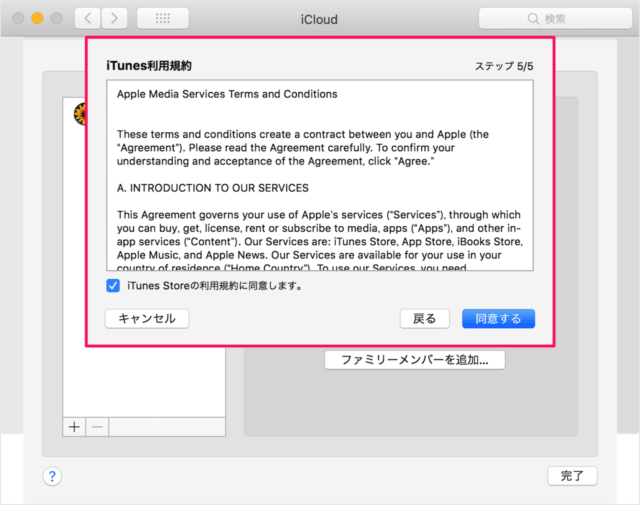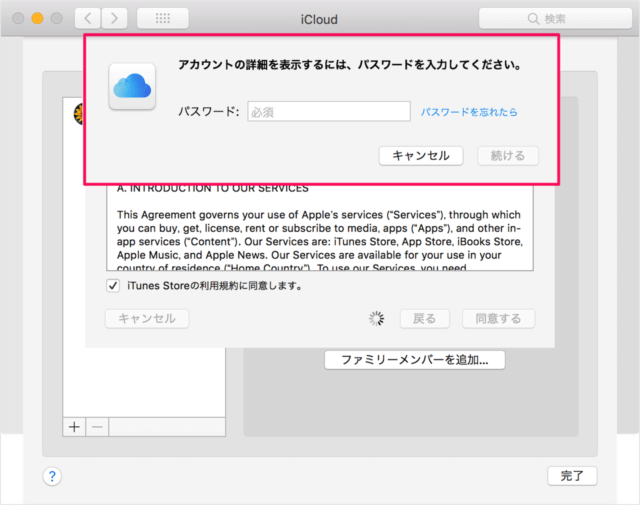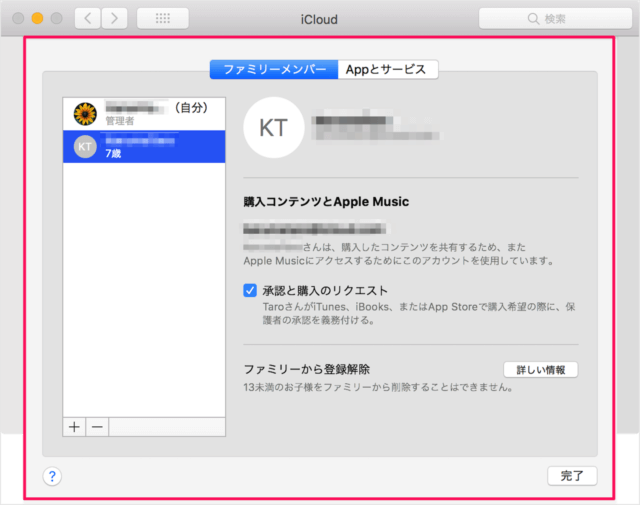ファミリー共有はファミリによる購入、登録ストレージなどを簡単に共有する方法です。具体的には App、音楽、映画、ストレージ、位置情報などを共有します。
Mac - ファミリーメンバー(子供)の追加
それでは実際に追加してみましょう。 アップルメニューの「システム環境設定」をクリックします。 システム環境設定です。 「iCloud」アイコンをクリックします。 iCloud の設定です。 左側にある「ファミリーを設定」をクリックしましょう。 ファミリー共有の設定です。 左下の「+」ボタン あるいは 「ファミリーメンバーを追加」をクリックしましょう。 ファミリーメンバーの追加です。
ファミリーメンバーの名前、メールアドレス…… アカウントを持っていないお子様ようにApple IDを作成
のどちらかを選択し、「続ける」をクリックします。 お子様のApple IDを作成しましょう。
誕生日 Apple ID 名前 パスワード
を入力し、「次に進む」をクリックしましょう。 すると、次のポップアップが表示されるので ○×@icloud.comを作成しますか?一度作成したお子様のiCloudメールアドレスは変更できません。 「OK」をクリックしましょう。 保護者プライバシー同意書です。 確認のためカードのセキュリティコードを入力し、「同意する」をクリックします。 セキュリティ上の質問を選択・答えを入力し、「次に進む」をクリックします。 iCloudおよびGame Center利用規約です。
これらの利用規約に同意します。
にチェックを入れ、「同意する」をクリックします。 iTunes利用規約です。
iTunes Storeの利用規約に同意します。
にチェックを入れ、「同意する」をクリックします。 アカウント(管理者)の「パスワード」を入力し、「続ける」をクリックします。 これでファミリーメンバー追加の完了です。 その他の Mac の使い方や設定はこちらをご覧ください。
Mac の使い方と設定